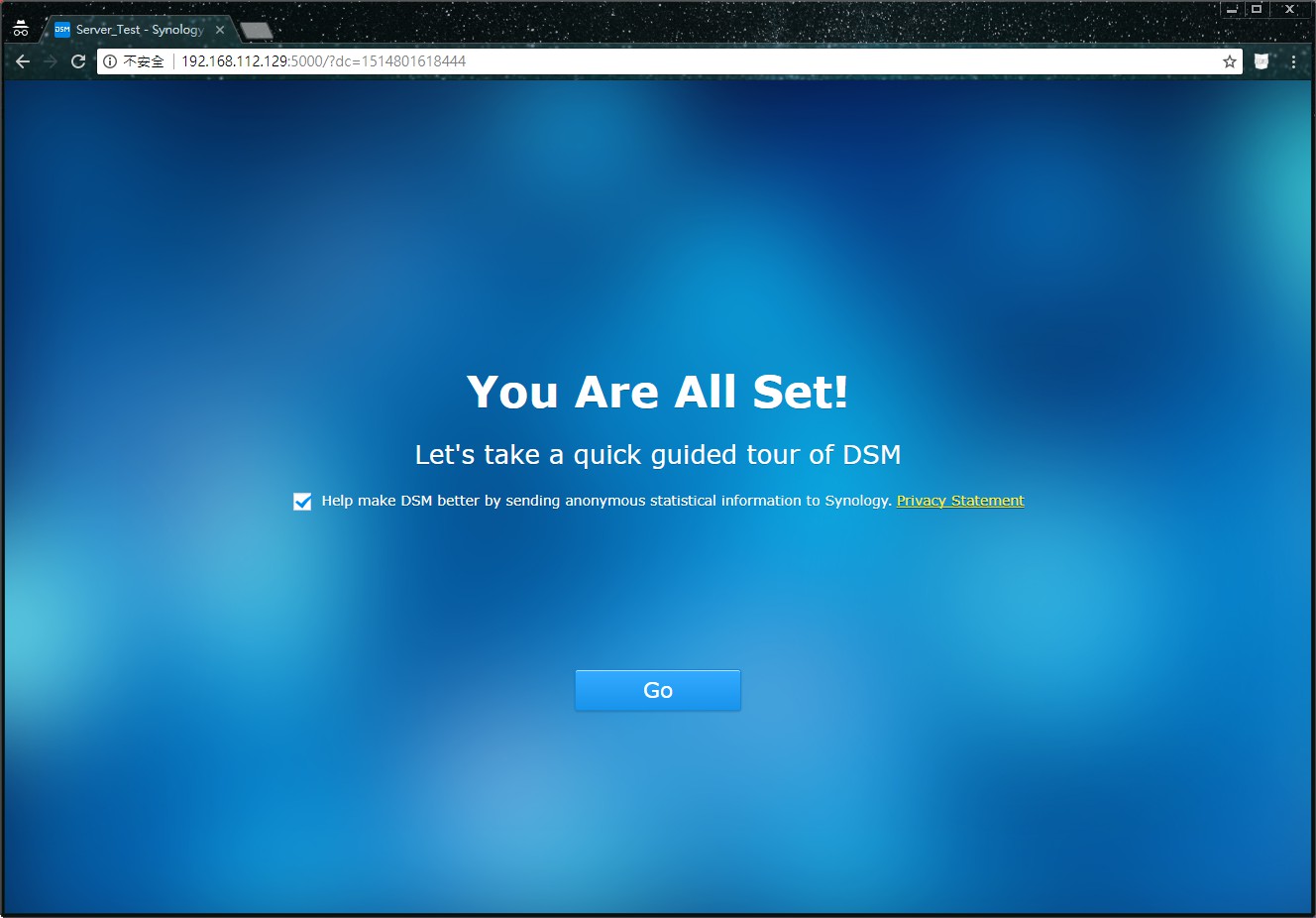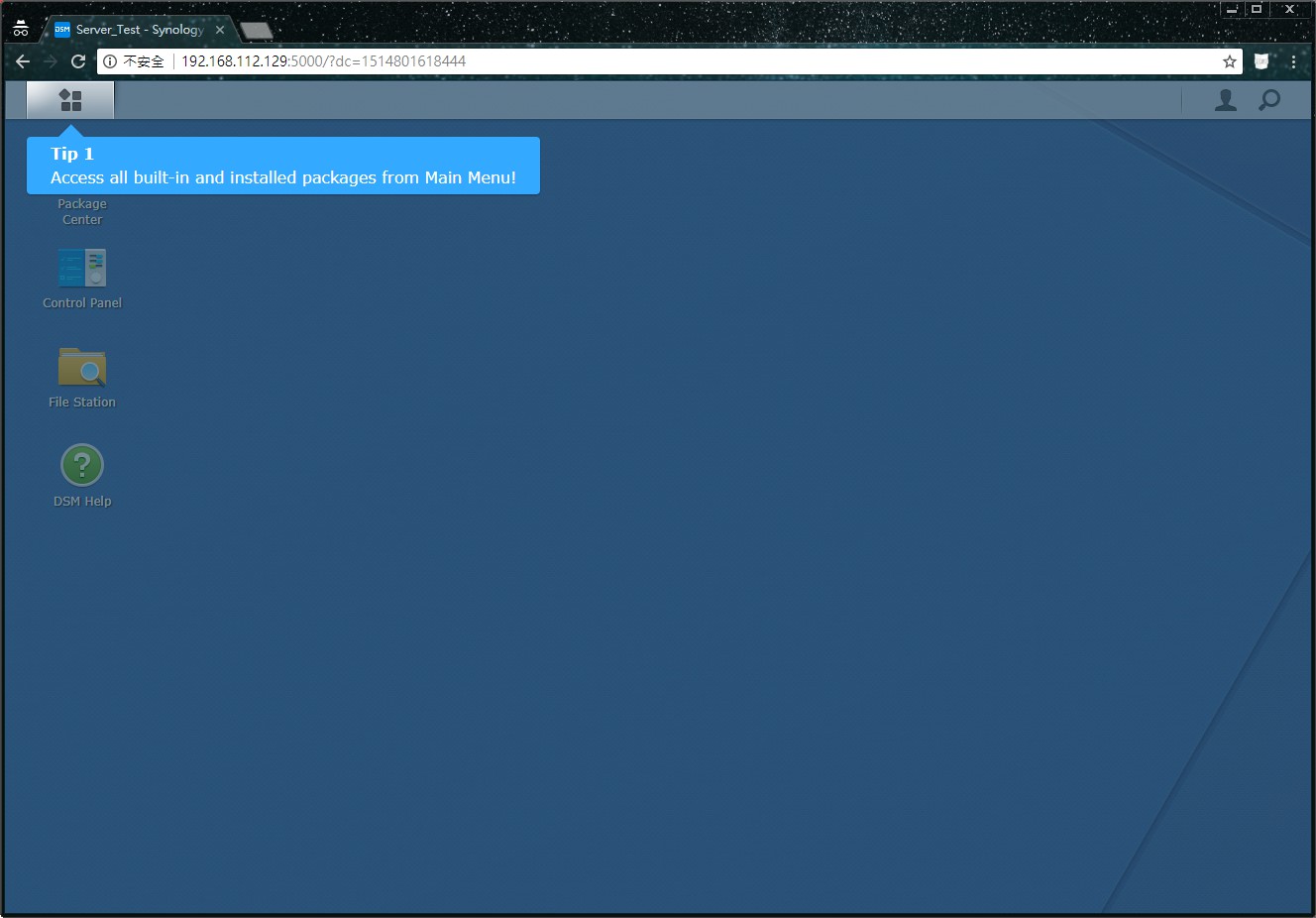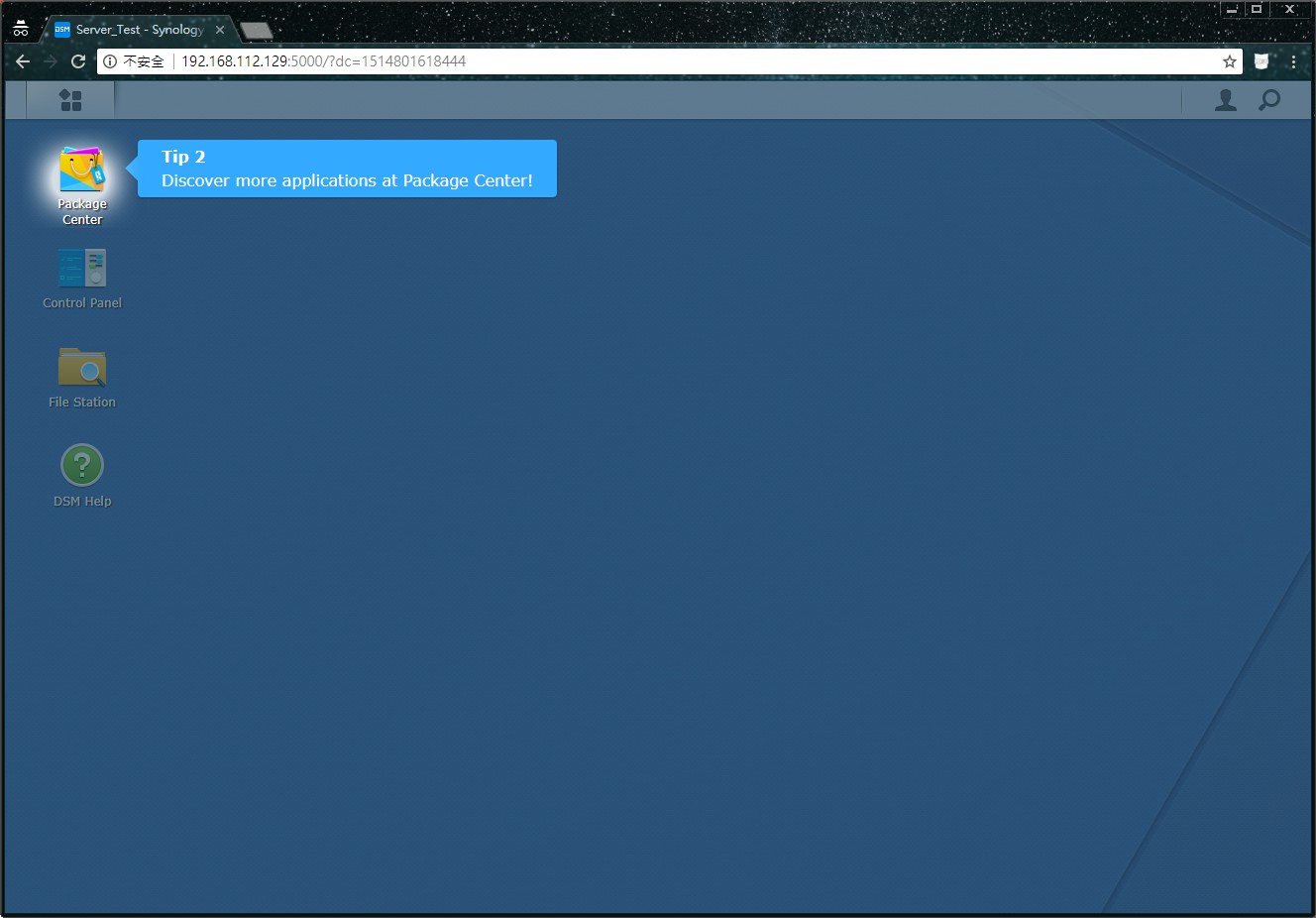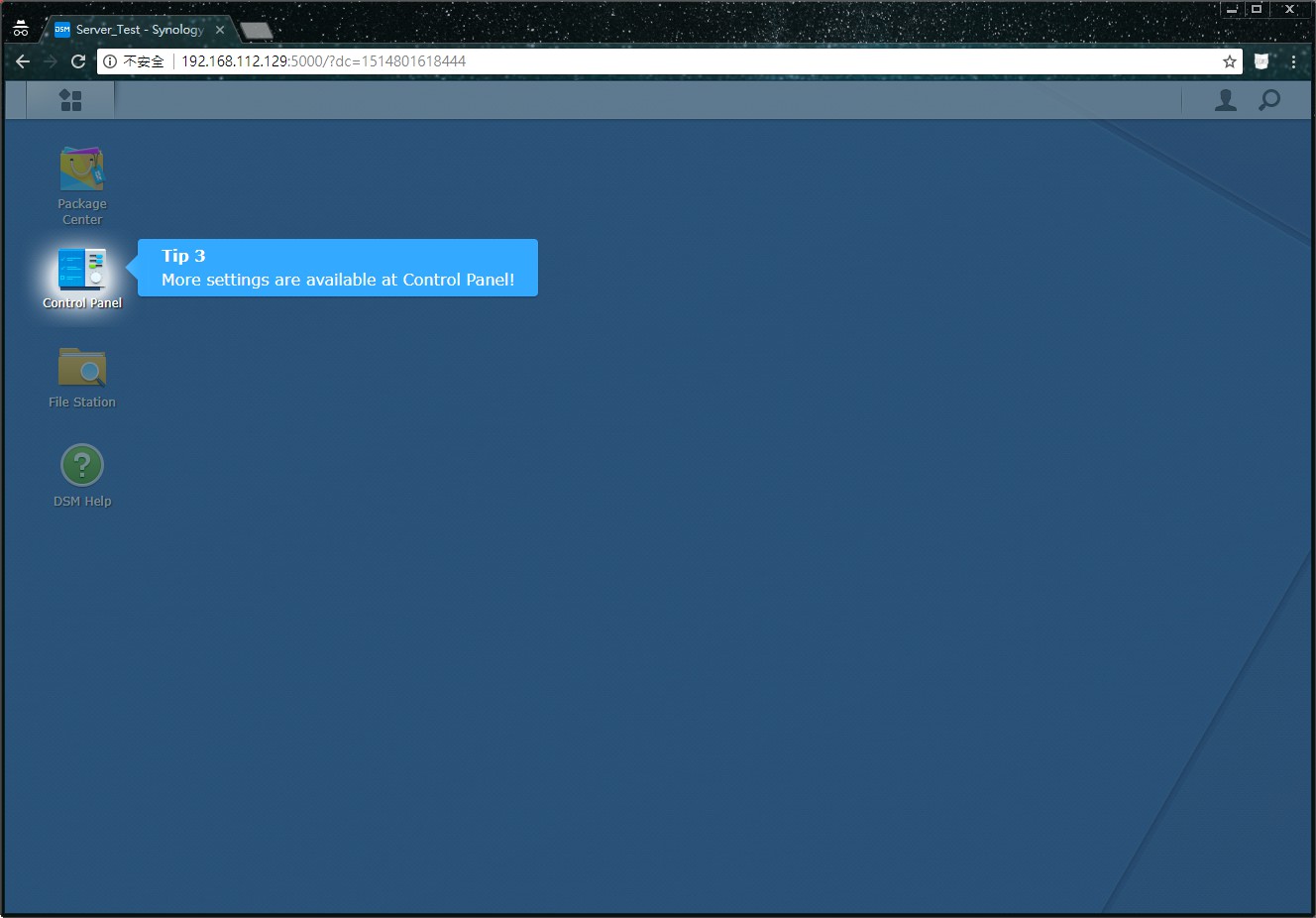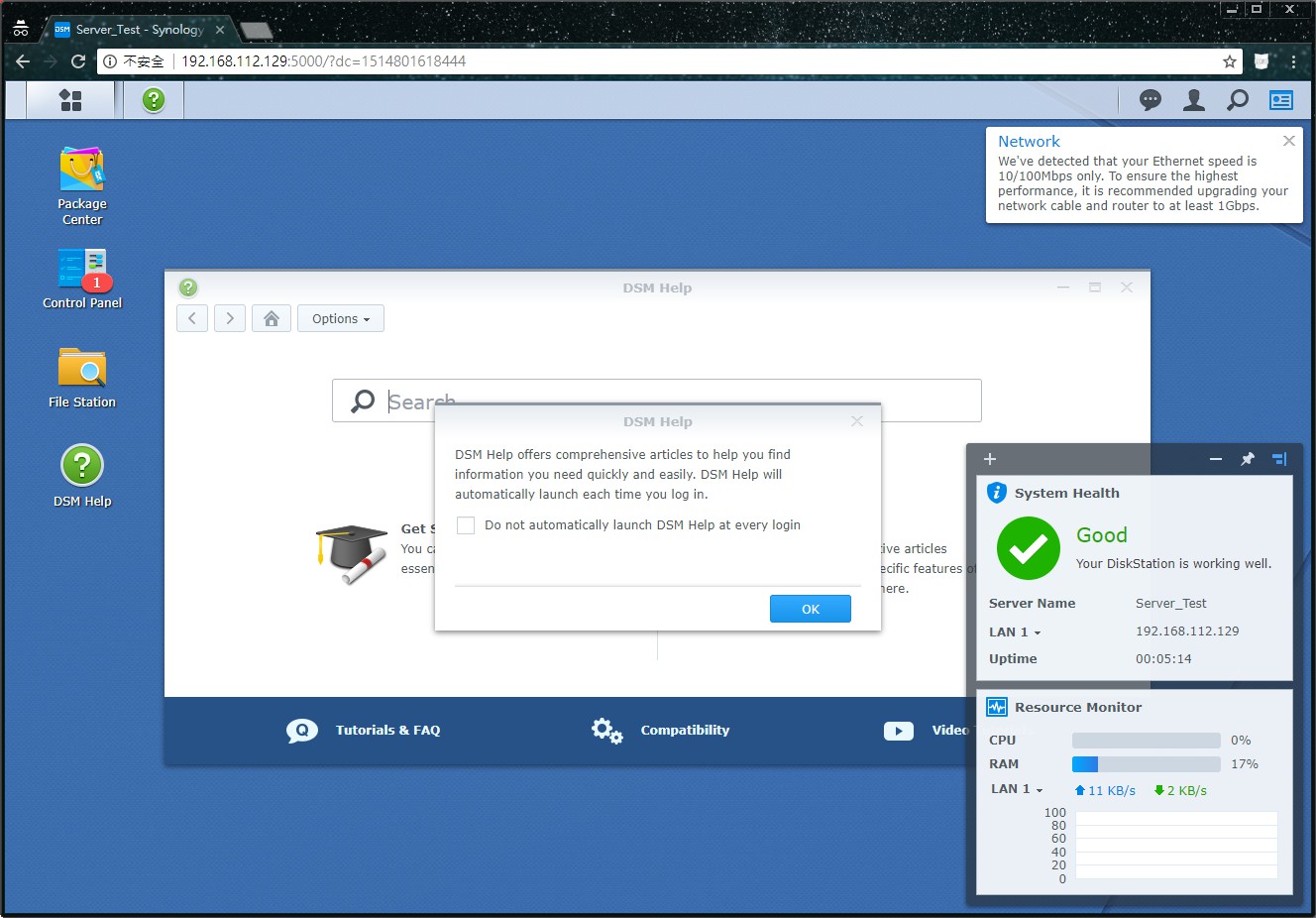引導安裝步驟教程
插上 USB 將電腦開機 (開機選單-->USB)
$安裝系統硬碟槽體必須接上進行識別不論升級或是降灌
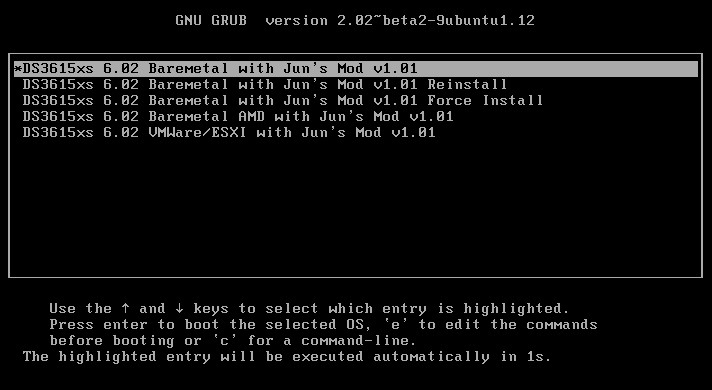
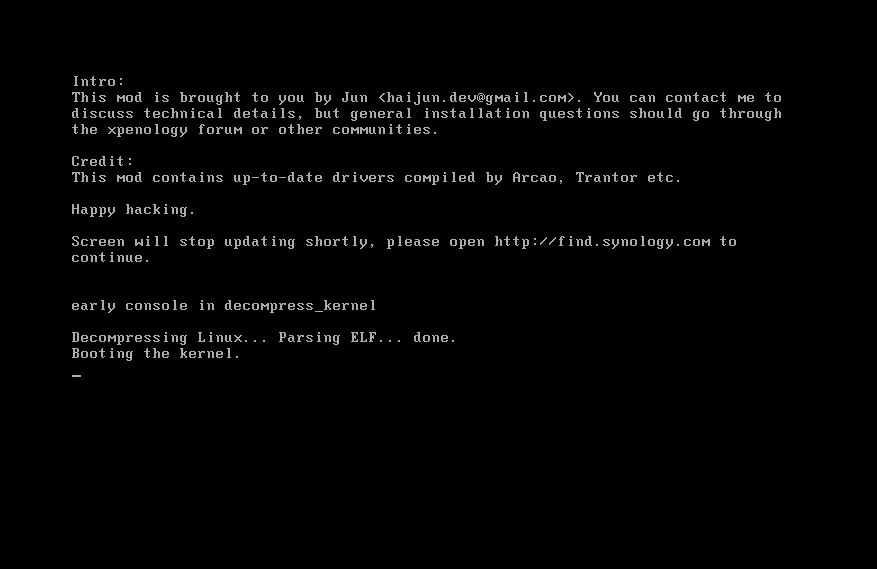
開啟下列網址搜尋(find.synology.com/#)找尋DiskStation,按下 Connect 進入
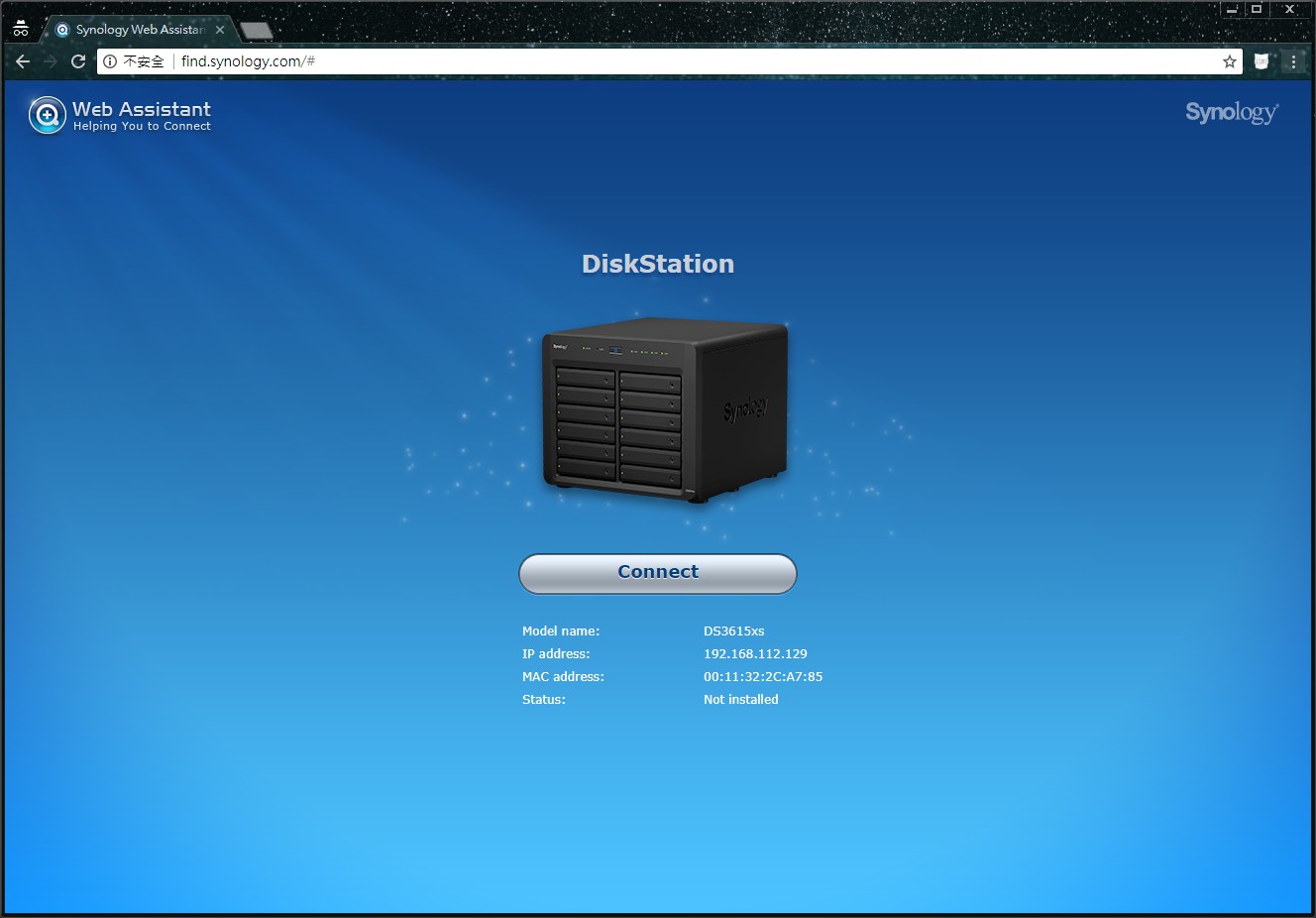
按下底下 Manual Install,使用 pat 設定檔安裝系統
版本升級或是降灌的使用者現在把資料硬碟全部拔掉
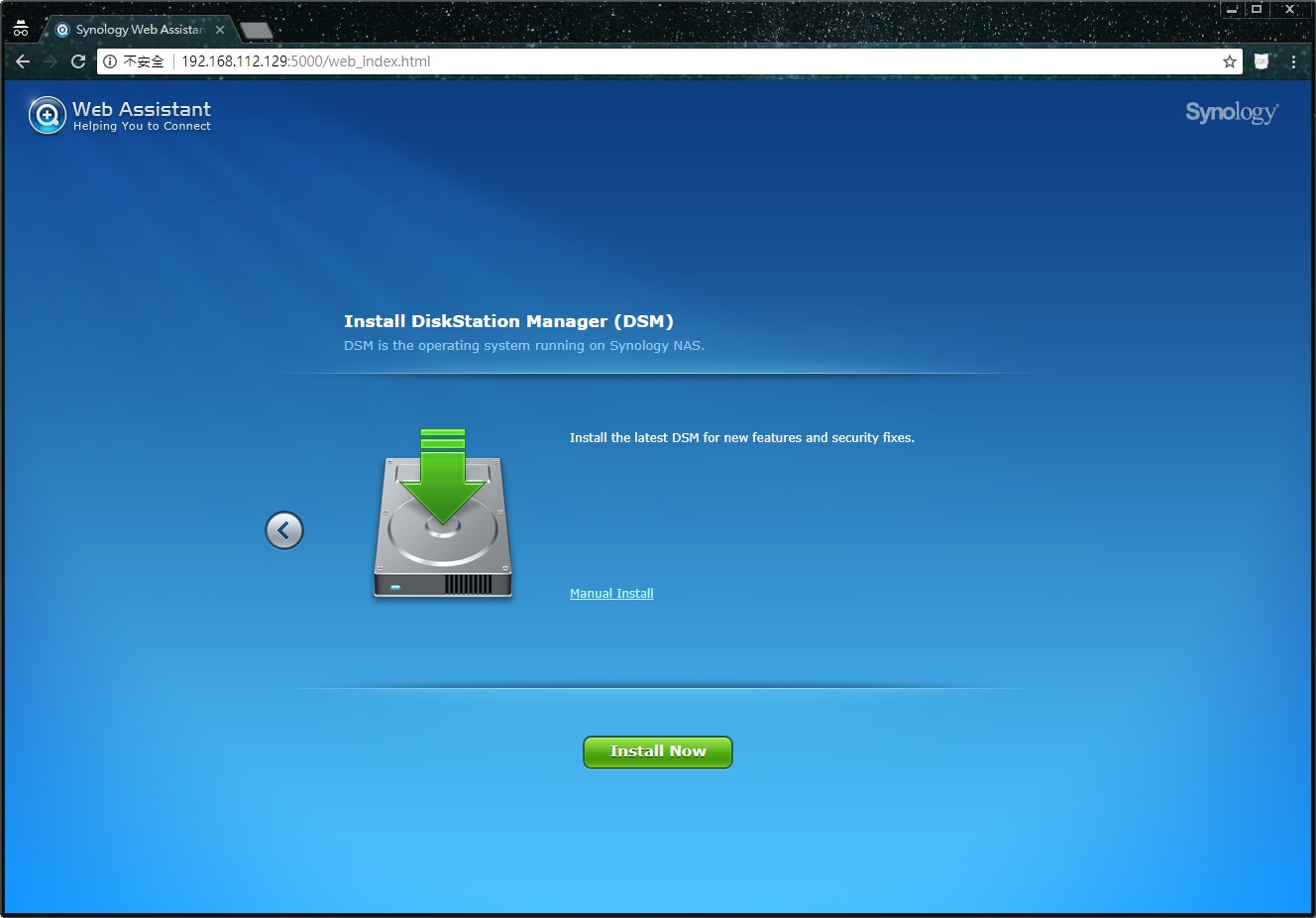
使用 pat 安裝系統(這邊使用 DS3615 6.0.2->8451 版本)
pat 檔下載 --> https://archive.synology.com/download/DSM/release/6.0.2/8451/
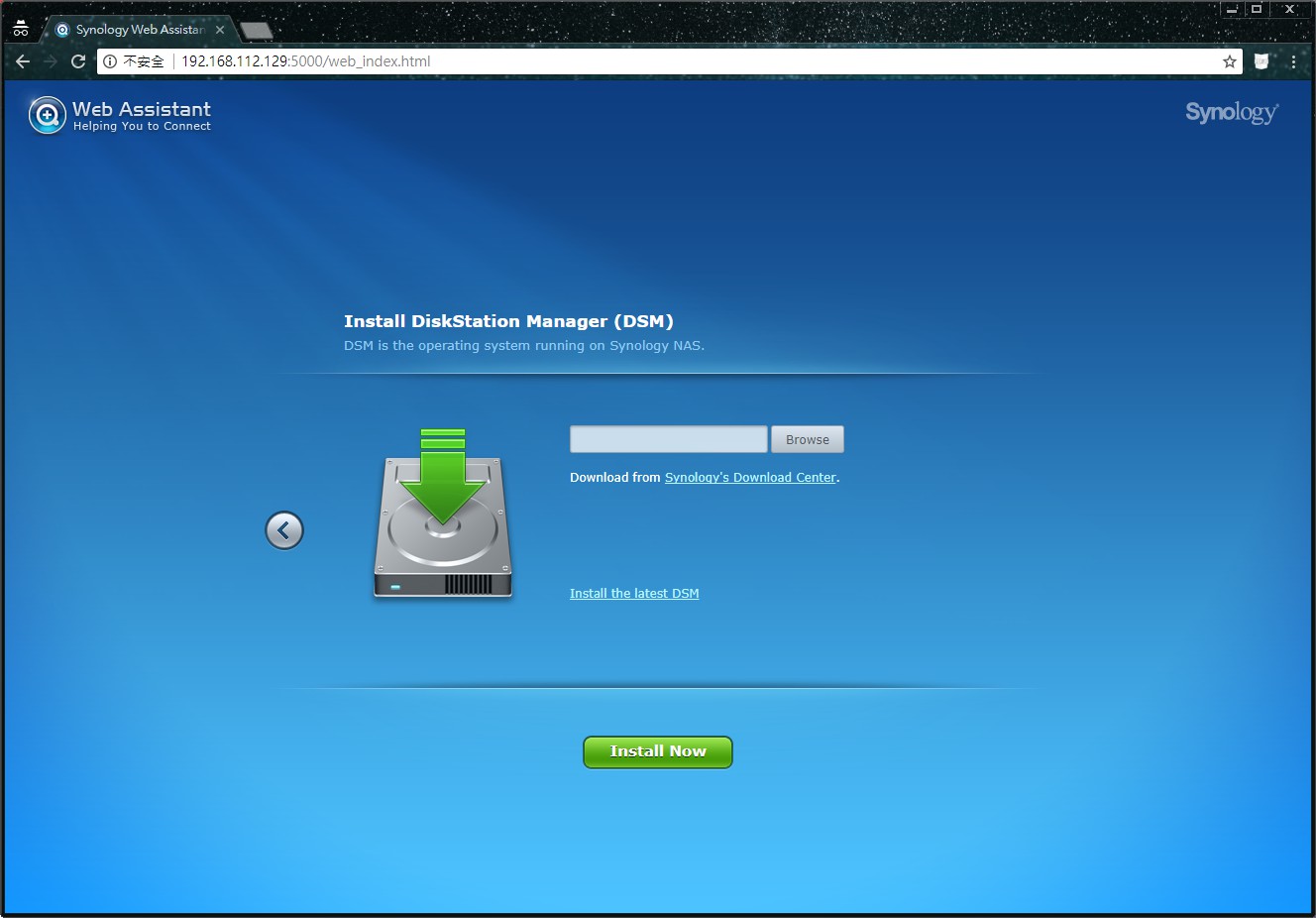
詢問硬碟資料格式化刪除,掛載磁碟進行相關設定(勾選 -> OK)
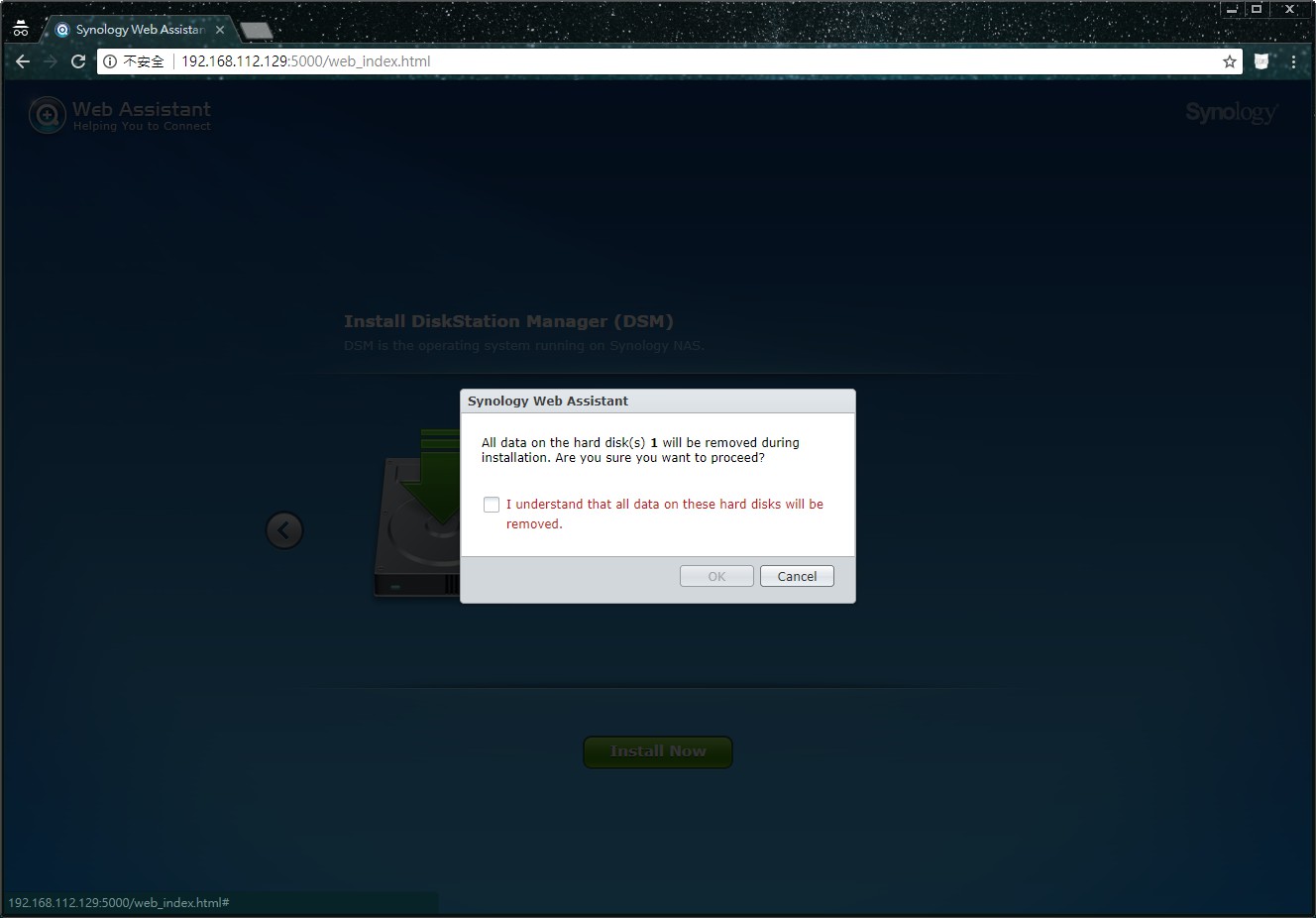
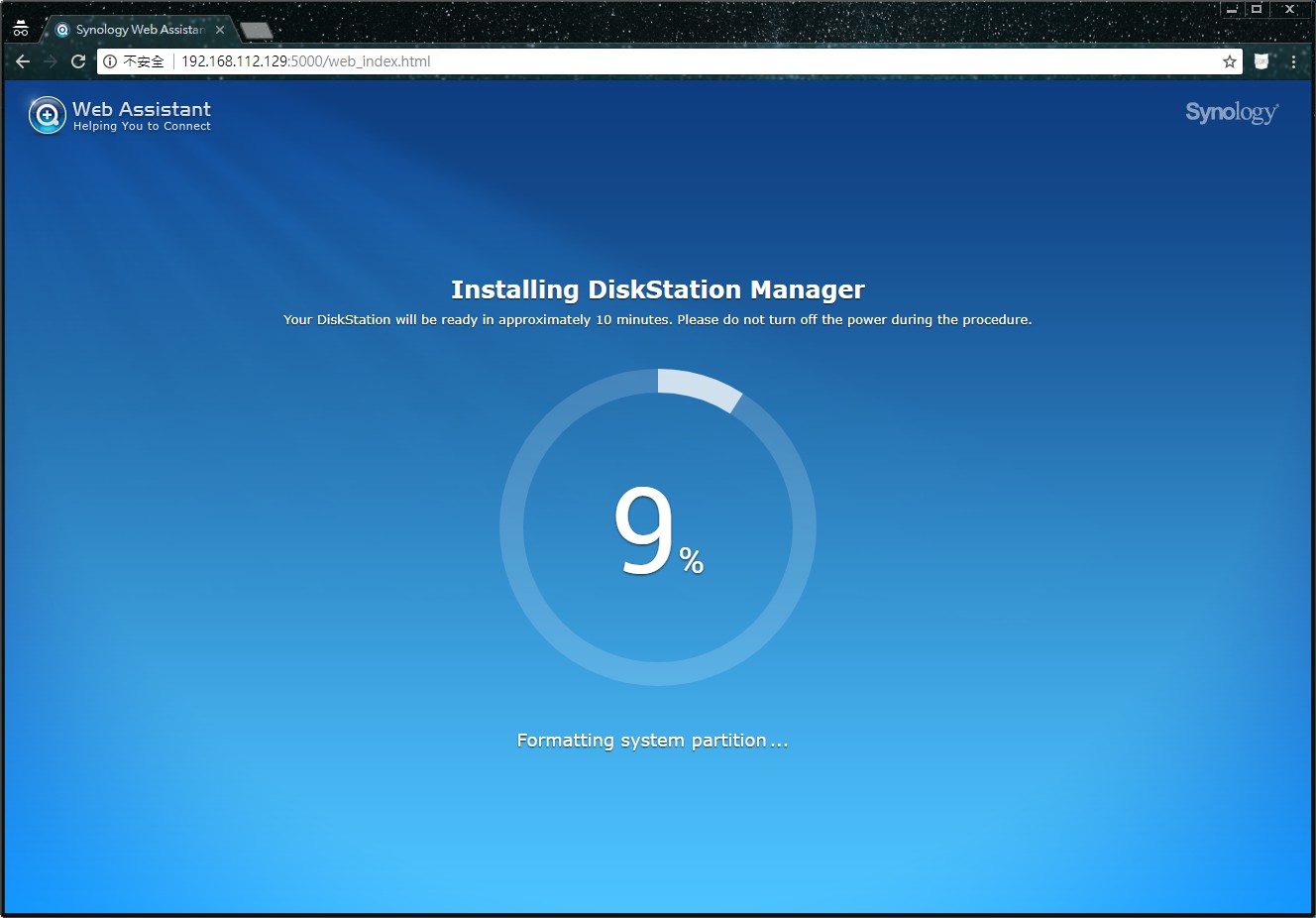
等待系統重新開機掛載設定及設備帳戶設定
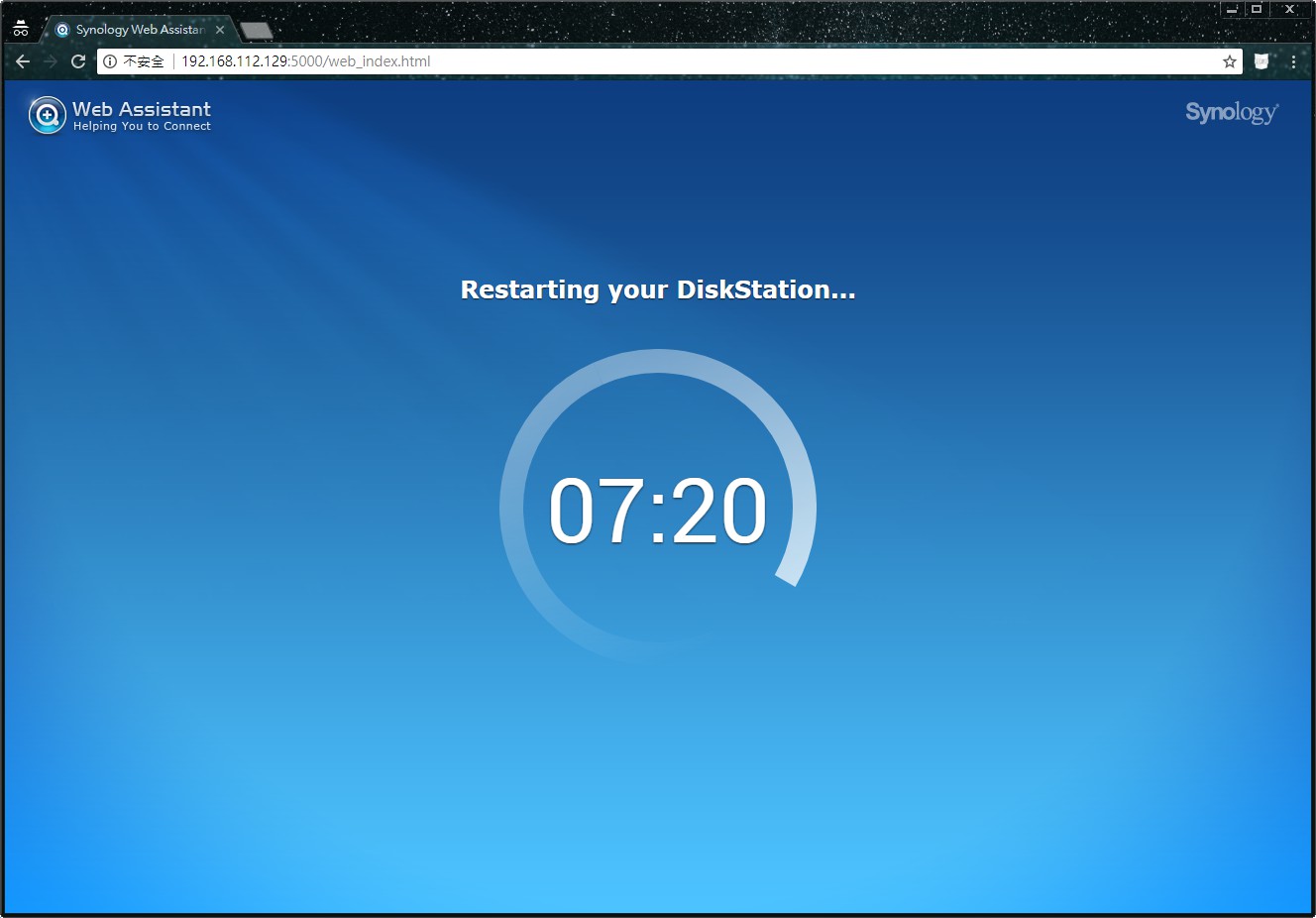
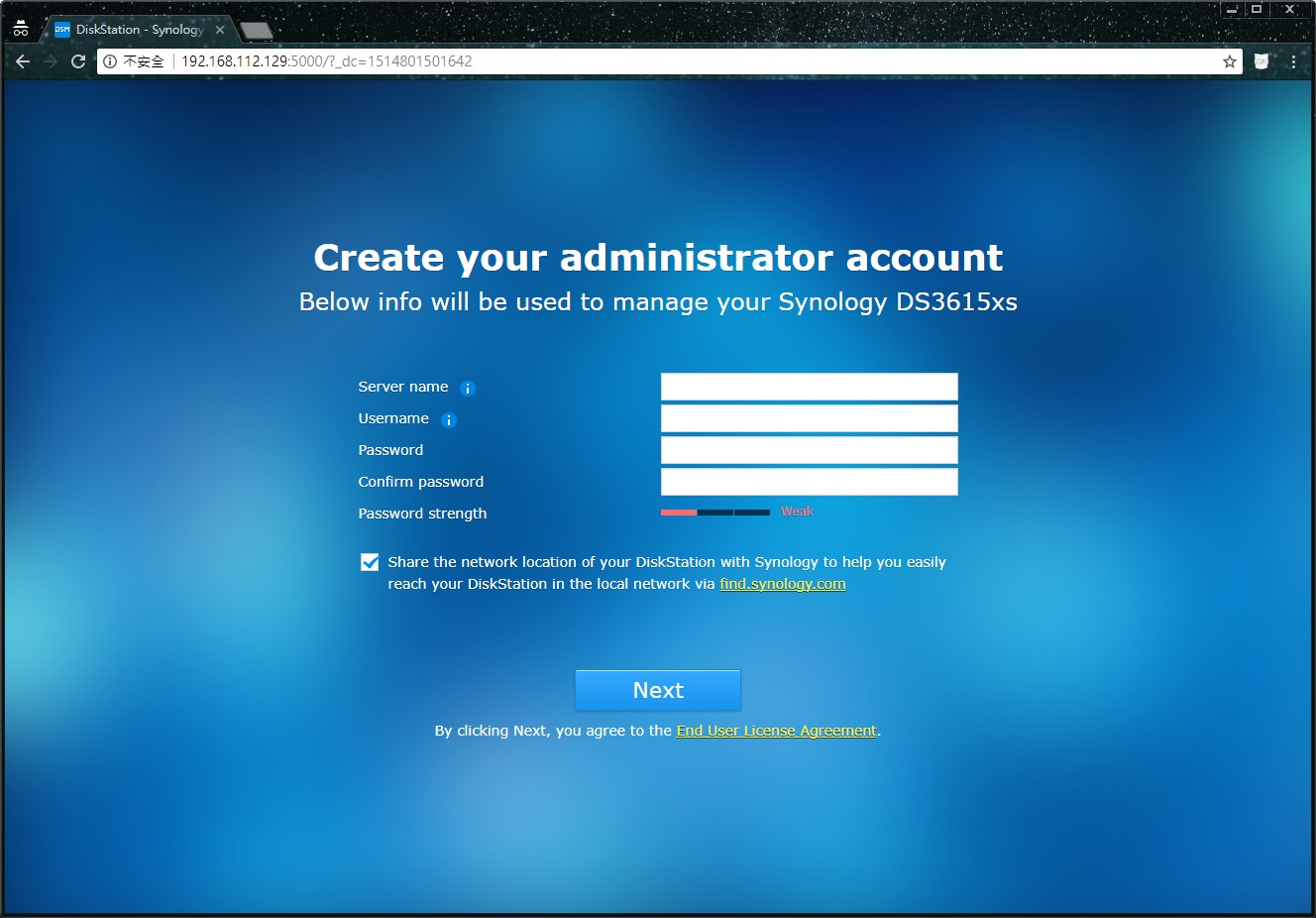
填妥設備帳戶資料,進行DSM環境組建
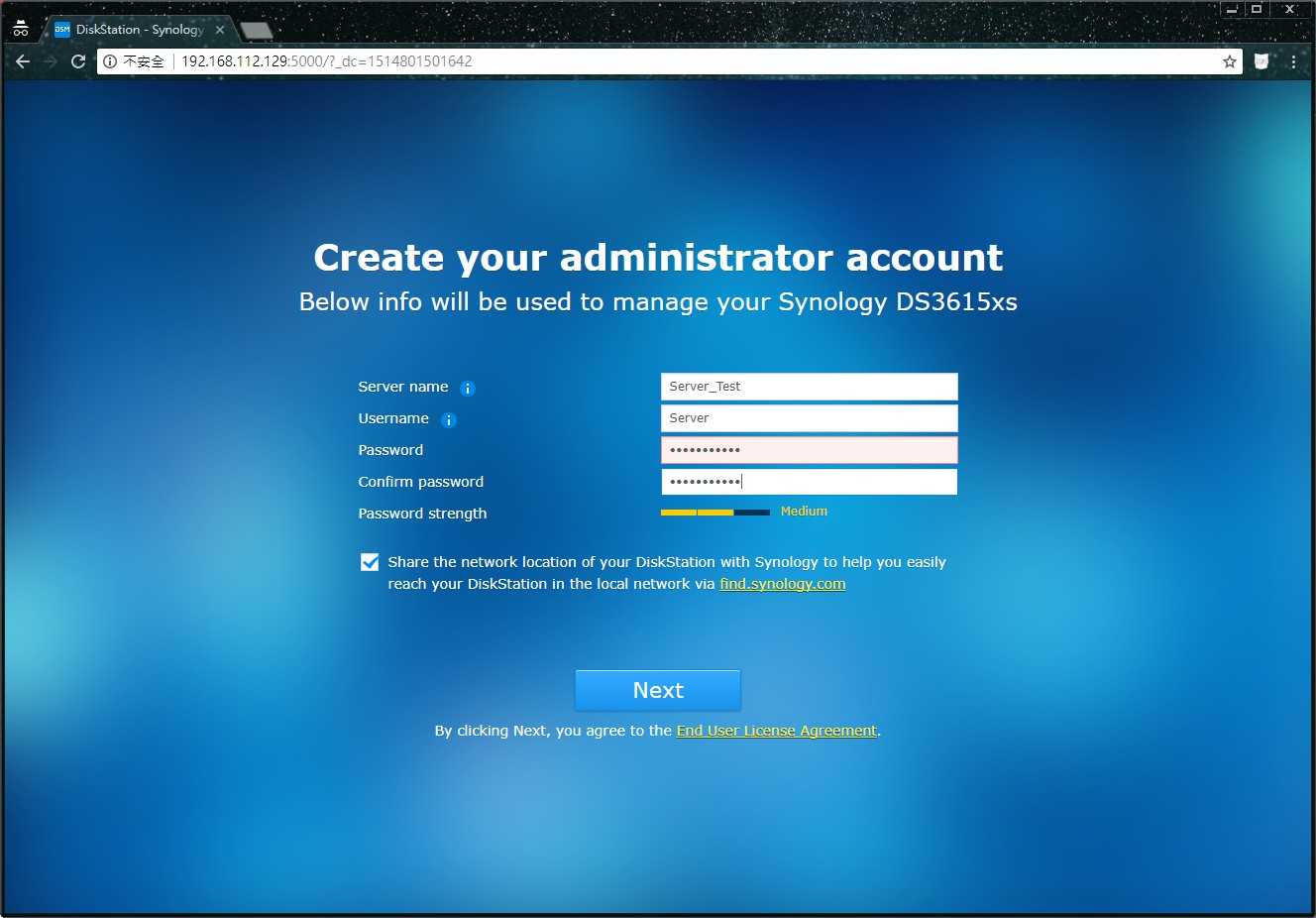
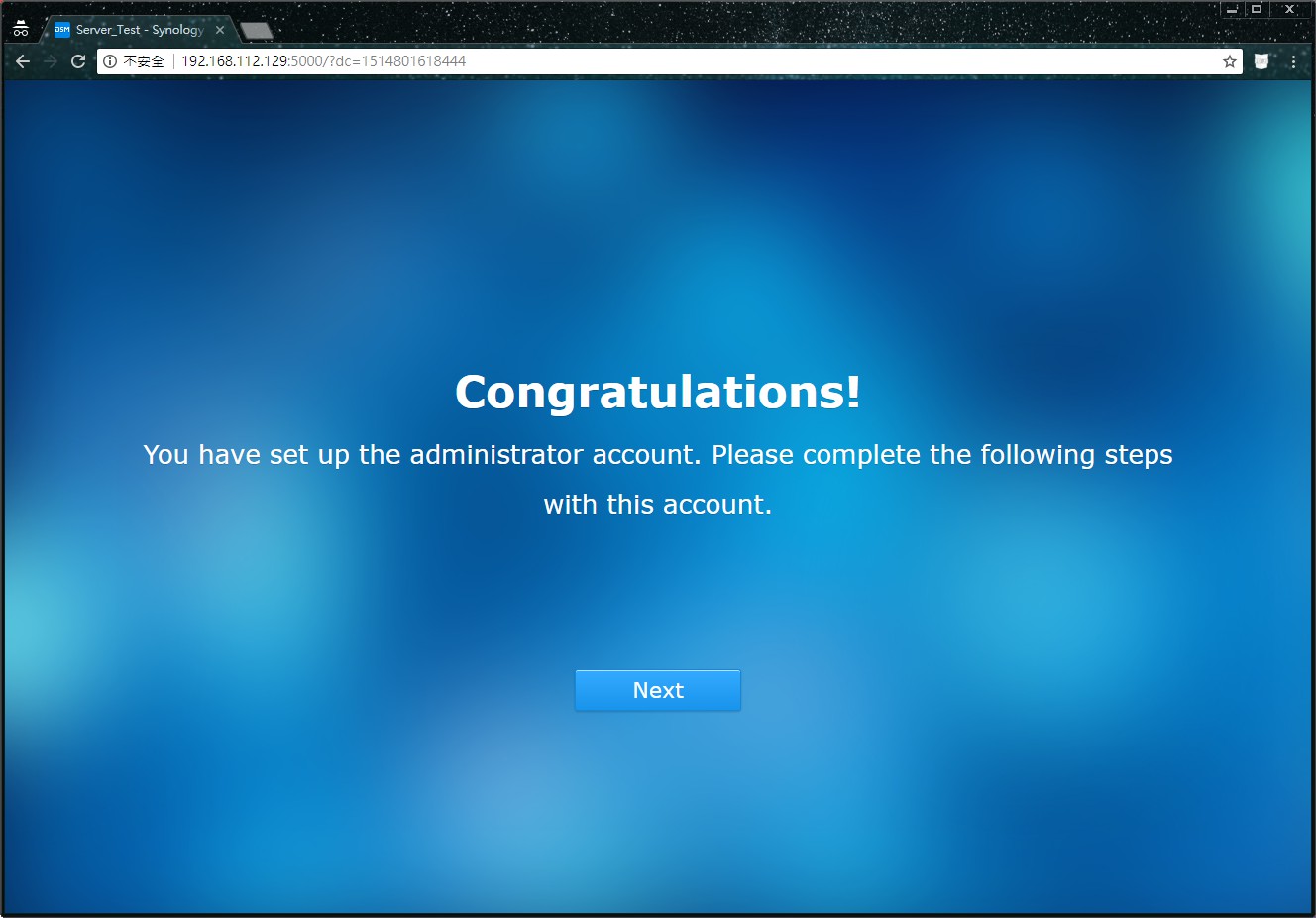
DSM系統更新設定配置,直接按 Next 即可,進系統可再更改
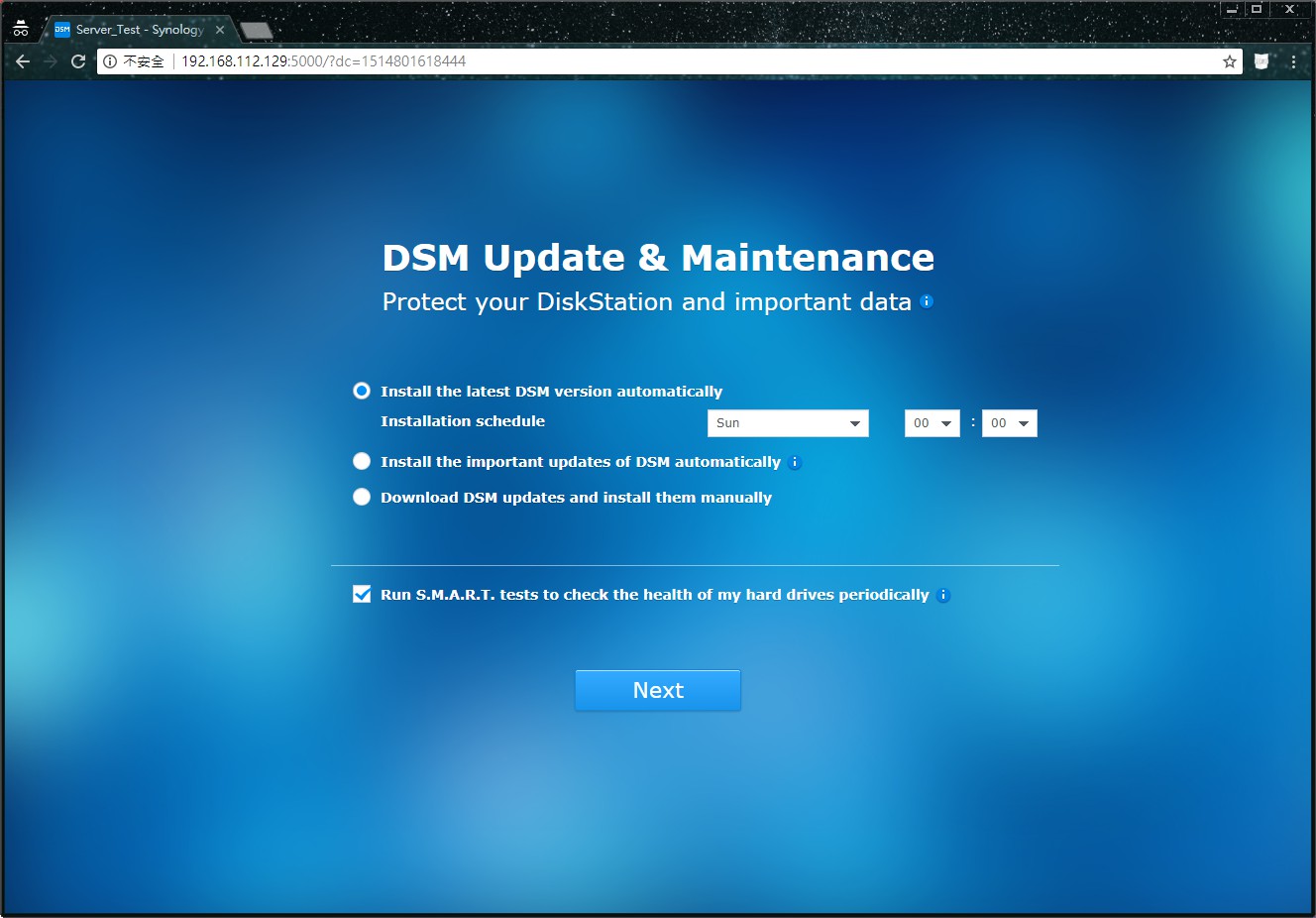
DSM Quick Connect 帳戶設置,這邊我們選底下的 Skip this step -> Yes

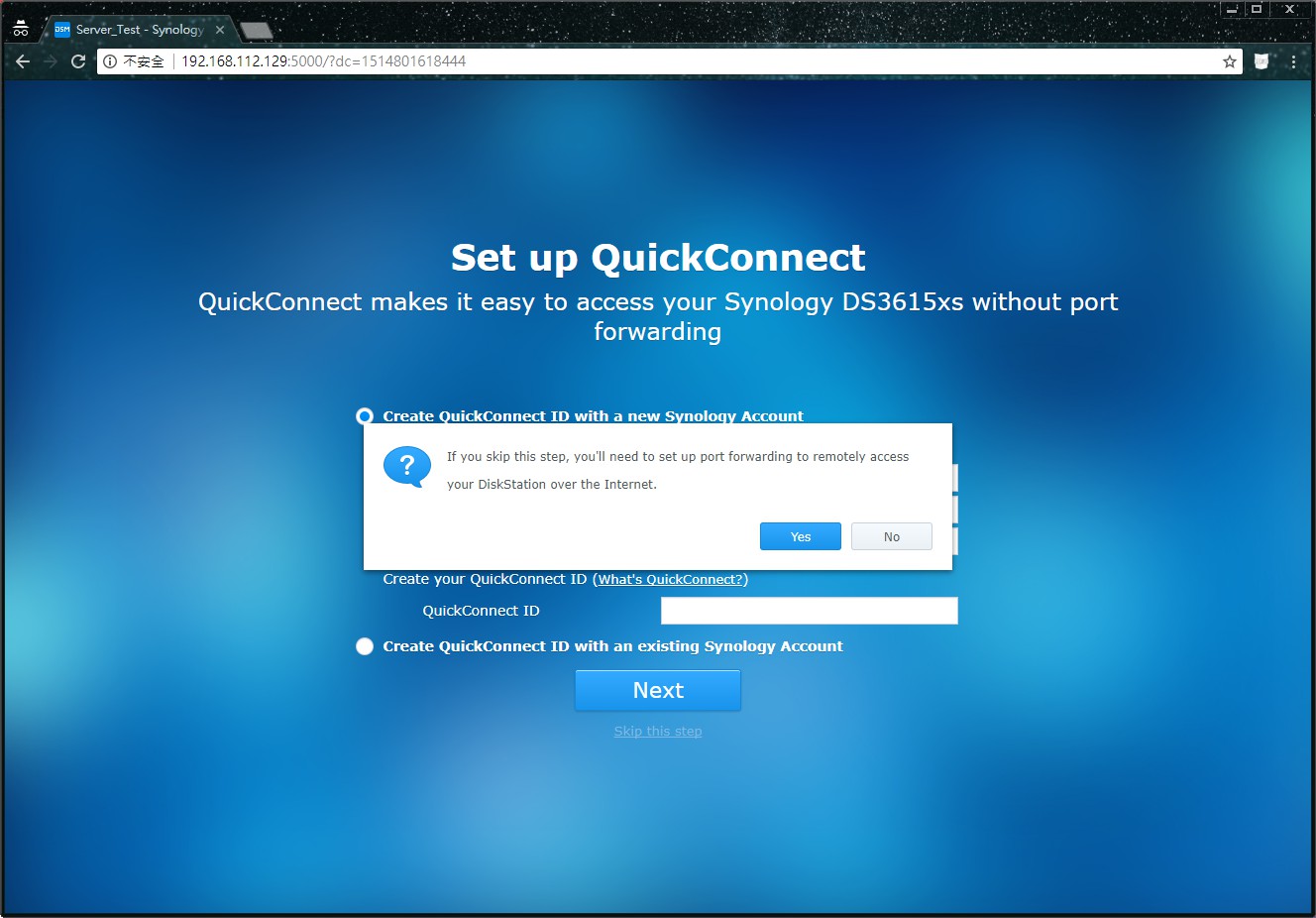
恭喜你完成 DSM 系統配置
升級或是降灌的使用者,在進系統後將元資料碟插上重開機即可